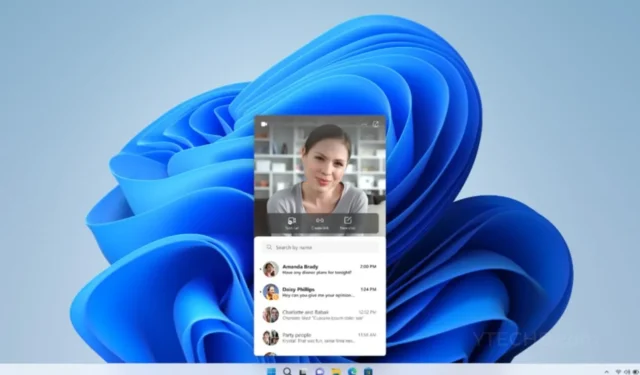
Nach der Bereitstellung des Dienstag-Patches Anfang der Woche hat Microsoft damit begonnen, die neu entwickelten Vorschauversionen von Windows 11 im Beta-Kanal zu verteilen. Es sind zwei verschiedene Builds verfügbar, genau wie bei den zuvor verteilten Beta-Upgrades. Die Builds für diesen Monat haben die Versionsnummern 22621.1465 bzw. 22624.1465.
Microsoft veröffentlicht Windows 11 Insider Preview Build 22624.1465 (KB5023775) mit einer Reihe neuer Funktionen; Beim Build 22621.1465 hingegen sind die neuen Funktionen standardmäßig deaktiviert. Wenn Sie ein Insider sind und Ihr PC derzeit Windows 11 Preview Build 22623 verwendet, wird das Update 22624 automatisch auf Ihrem System installiert. Wenn Sie jedoch einen früheren Build verwenden, sollten Sie mit dem Fehler 22621 rechnen.
Da es sich um ein sehr kleines Upgrade handelt, sollten Sie keine Probleme haben, Ihren Windows 11-Computer auf einen der unten aufgeführten Builds zu aktualisieren. Das neueste kleinere Update ist jetzt verfügbar und enthält eine Vielzahl brandneuer Funktionen. Das heute veröffentlichte Update wird eine wesentliche Änderung mit sich bringen, da Untertitel jetzt in weiteren Sprachen verfügbar sind. Folgende Sprachen wurden hinzugefügt: Chinesisch (vereinfacht und traditionell), Französisch, Deutsch, Italienisch, Japanisch, Portugiesisch (Brasilien), Spanisch und andere Varianten der englischen Sprache.
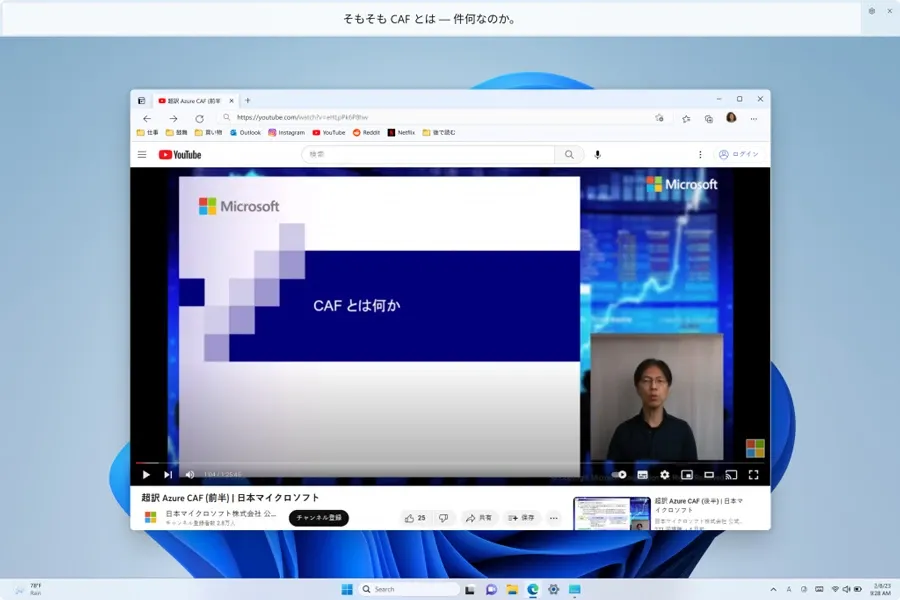
Das nächste Update betrifft die Einstellungen der Touch-Tastatur. Die neuen Einstellungen ersetzen „Touch-Tastatur anzeigen“, wenn keine Tastatur angeschlossen ist, durch drei neue Optionen: nie, wenn keine Tastatur angeschlossen ist und immer.
Die Option „Touch-Tastatur anzeigen“ wurde aus den neuen Einstellungen entfernt. Das Update fügt neben vielen anderen Verbesserungen Cloud-basierte Vorschläge für vereinfachtes Chinesisch IME, Sprachzugriff, Multi-App-Kiosk-Modus und ein VPN-Statussymbol für die Taskleiste hinzu.

Im Folgenden finden Sie eine vollständige Liste aller Änderungen, die in Windows 11 Insider Preview Build 22624.1465 vorgenommen wurden.
- Taskleiste und Taskleiste
- Wir haben der Taskleiste einen sichtbaren VPN-Status hinzugefügt, wenn eine Verbindung zu einem erkannten VPN-Profil besteht. Das VPN-Symbol, ein kleines Schild, wird in Ihrer Systemakzentfarbe über die aktive Netzwerkverbindung gelegt.
- Sprachzugriff
- Die mit Build 22624.1391 eingeführte neu gestaltete In-App-Hilfeseite im Voice Access enthält nun alle Befehle und die ergänzenden Informationen genau.
Nun, da wir das aus dem Weg geräumt haben, werfen wir einen Blick auf die Änderungen, die sowohl am Windows 11 Insider Preview Build 22624.1465 als auch an den Builds 22621.1465 vorgenommen wurden.
- Dieses Update implementiert Phase drei der DCOM-Härtung (Distributed Component Object Model). Siehe KB5004442. Nachdem Sie dieses Update installiert haben, können Sie die Änderungen nicht mithilfe des Registrierungsschlüssels deaktivieren.
- Dieses Update behebt ein Problem, das ein Computerkonto und Active Directory betrifft. Wenn Sie ein vorhandenes Computerkonto wiederverwenden, um einer Active Directory-Domäne beizutreten, schlägt der Beitritt fehl. Dies tritt auf Geräten auf, auf denen Windows-Updates vom 11. Oktober 2022 oder später installiert sind. Die Fehlermeldung lautet: „Error 0xaac (2732): NERR_AccountReuseBlockedByPolicy: „Ein Konto mit demselben Namen existiert in Active Directory. Die Wiederverwendung des Kontos wurde durch die Sicherheitsrichtlinie blockiert.“ Weitere Informationen finden Sie unter KB5020276.
Sie können den Vorschau-Build der neuen Version auf Ihrem Computer installieren, wenn darauf Windows 11 (die ursprüngliche Version) ausgeführt wird, was die Mindestanforderung ist. Sie können überprüfen, ob das neue Update auf Ihrem Computer installiert ist, indem Sie zu Einstellungen > Windows Update > Nach Updates suchen navigieren.




Schreibe einen Kommentar